如何修復深度效果在 iOS 16 上不起作用的問題
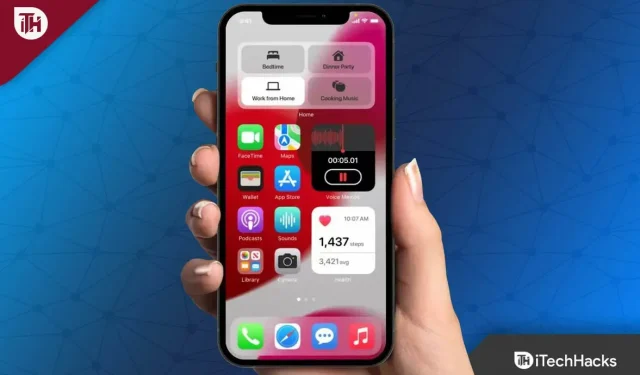
蘋果全新的具有深度效果的鎖屏壁紙是iOS 16最引人注目的UI變化之一。借助此功能,用戶可以通過在前景和背景之間包含鎖屏時鐘來設置產生深度感的背景。
iPhone 鎖屏看起來很漂亮,因為時鐘有點隱藏在前景後面。但是,由於iOS 16最近發布,它可能需要一段時間才能變得用戶友好,這也是部分用戶無法使用深度效果功能的主要原因。
這促使我們為您提供一份指南,告訴您如何在 iOS 16 上使用深度效果。因此,如果您想了解一些在新的 iOS 16 設備上啟用和使用深度效果的簡單方法,請不要不要忘記閱讀指南。結束。
內容:
iOS 16 中的深度效果是什麼?
在蘋果鎖屏上,深度效果可以順利地將照片的主體提前定位。這個功能聽起來可能沒什麼,但是當你每次使用它時拿起它,它都會讓你的 iPhone 脫穎而出。因此,如果您不知道如何在 iOS 16 上使用深度效果,請查看下面的指南。
如何在 iOS 16 上創建和使用自己的深度效果
有些壁紙不支持深度效果,您可能不會感到驚訝。定制壁紙需要一張焦點明顯不同的主題的照片。不管是人還是事,都沒有關係。但是,您不必拍攝背景模糊的人像照片。
另外,請記住,啟用屏幕鎖定時,自定義壁紙將會放大。聽起來不錯嗎?相信我,在 iOS 16 上使用深度效果比你想像的要好。
以下是在 iOS 16 上使用深度效果的步驟:
- 首先按住鎖定屏幕。
- 然後按 + 按鈕添加新壁紙或自定義鎖定屏幕。

- 您將看到一個覆蓋鎖屏壁紙庫的屏幕。
您需要一張支持分層的照片來創建深度效果壁紙。並非所有照片都支持分層。分層效果僅與包含人物、寵物或天空的照片兼容。無論如何,總是有可能行不通。如果照片中的物體太高、太低或者遮蓋照片中的時鐘太多都會出現問題。
還需要注意的是,深度效果並不像許多人認為的那樣需要肖像照片。在 iPhone 上使用人像效果時,拍攝對象通常會覆蓋過多的時鐘,導致深度效果無法發揮作用。
- 然後,您可以點擊壁紙庫中的“照片”選項,從圖庫中選擇一張照片。
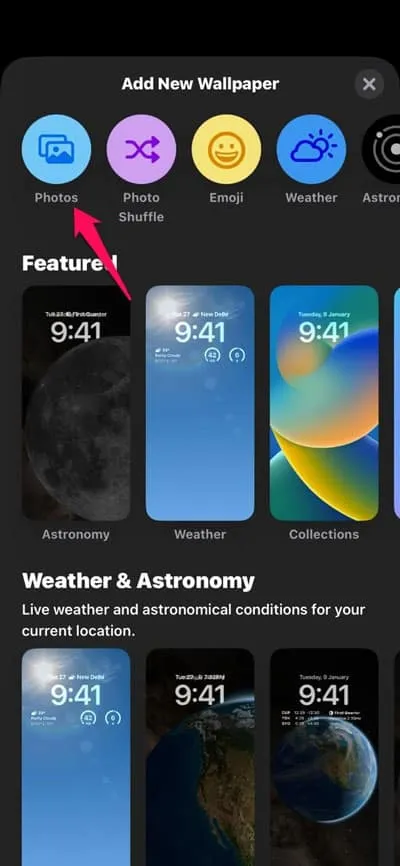
- 假設您想要使用 iOS 選擇的“收藏夾”類別中的推薦之一來完成鎖定屏幕設置。在這種情況下,您可以從類別中選擇照片或拍攝自己的照片。此外,您還可以根據其他類別(例如照片、人物或相冊)選擇壁紙。
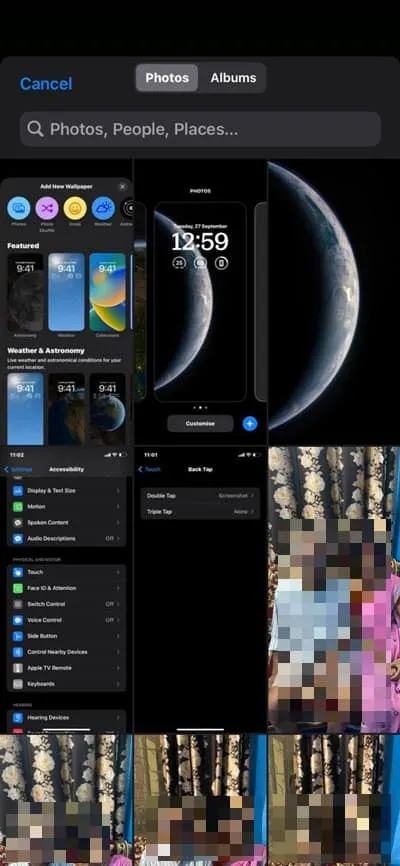
- 要選擇照片,請點按它。
在大多數情況下,如果照片與深度效果兼容,它將自動出現在時鐘旁邊。但是,當位置改變時,某些圖像可能會開始顯示深度效果。
如果對象太高,您可以通過縮小來重新定位對象,這樣就不會過多地阻礙時鐘。此外,放大倍數可以更輕鬆地疊加手錶上太低的物體。
您可以通過打開和關閉屏幕來放大和縮小照片。放大照片後,嘗試調整前面的主體。
如何在iOS 16鎖屏上使用天文壁紙?
壁紙庫中的多款天文、驕傲、收藏壁紙支持深度效果,您可以從圖庫中將其設置為效果壁紙。然而,為此,
- 首先,轉到“天氣”或“天文學”部分。
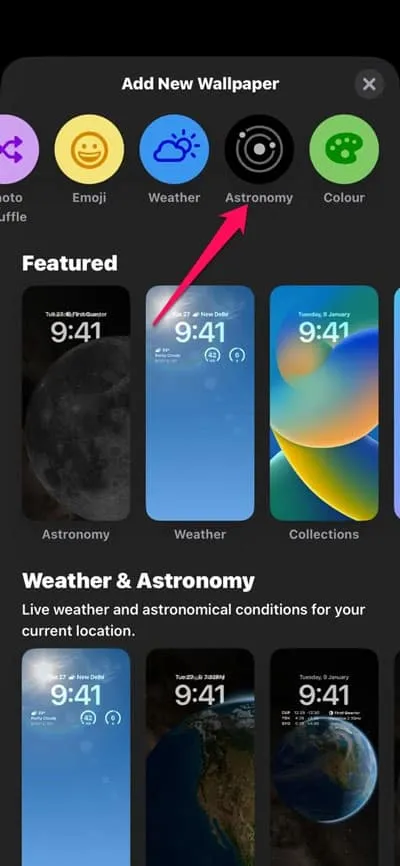
- 之後,選擇時鐘前面的地球或月球壁紙。
- 但是,請記住,如果壁紙在時鐘下方有小部件,則深度效果將不起作用。因此,如果您看到一個小部件,只需單擊矩形即可對其進行編輯。然後單擊每個小部件上的“-”按鈕將其刪除。
- 一旦鎖定屏幕上沒有任何小部件,深度效果就會自動打開。
- 之後,單擊屏幕右上角的“添加”按鈕。
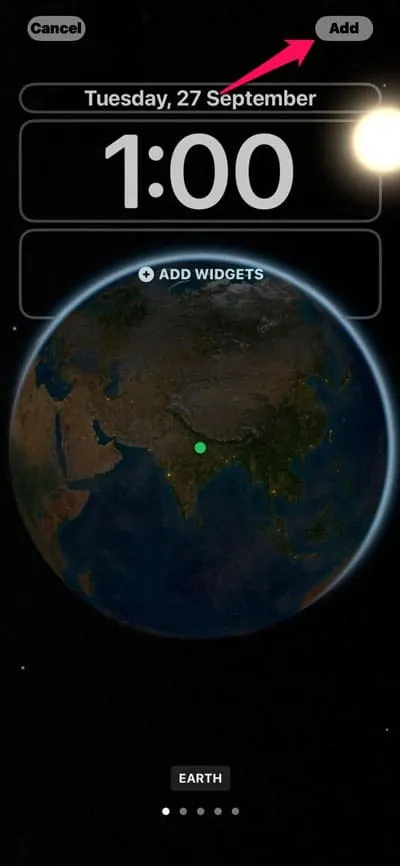
- 現在只需根據您的需要單擊“設置為壁紙對”或“自定義主屏幕”即可更改鎖定和主屏幕。
此外,除非打開深度效果,否則您不會在應用程序前面看到主屏幕對象。您還可以禁用支持深度效果的壁紙。單擊右下角的三點菜單。然後單擊“深度效果”以取消選中它。
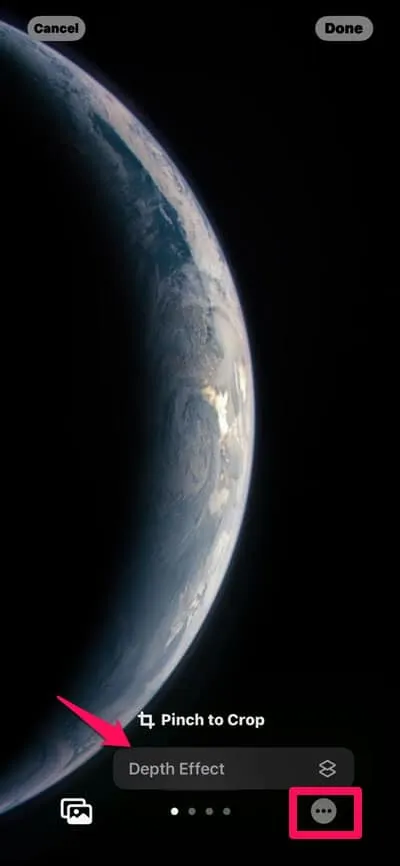
常問問題
為什麼我的深度效果不起作用?
無需檢查壁紙是否支持深度效果,因為在這種情況下它將自動啟用。點擊右下角的三點菜單圖標並打開此功能。如果壁紙不支持此功能,您將無法啟用它。
iPhone 上的深度控制滑塊是什麼?
您可以使用深度控制滑塊調整縱向模式照片中的背景模糊。在全屏模式下,您可以觸摸任何肖像照片。此外,您可以通過按 屏幕頂部的“調整深度”按鈕來調整深度。圖片下方有一個滑塊。要更改模糊效果,請向左或向右移動滑塊。之後,單擊 “完成”保存更改。
盤點 | iOS 16 上的深度效果
下面介紹如何在 iOS 16 設備上使用深度效果。我們希望本指南對您有所幫助。但是,您可以在下面發表評論,如果您對此主題還有其他疑問或疑問,請告訴我們。



發佈留言